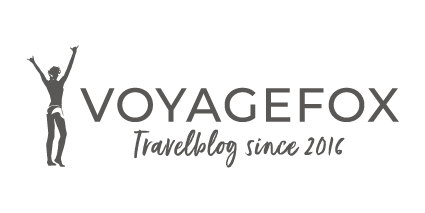In diesem Post werde ich dir Schritt für Schritt zeigen, wie einfach Lightroom Mobile & Desktop Presets zu installieren sind!
Verwende meinen Hashtag #voyagefoxpresets unter deinem Instagram Post, damit ich deine Edits sehen kann und für die Chance, auf ein Feature auf meiner Instagram Page 🙂

BEFORE

AFTER VOYAGE BALI PRESET
Lightroom Mobile
Schritt 1 – Lade dir die Presets auf dein Telefon
Die mobilen Lightroom Presets (oder auch Voreinstellungen genannt), empfängst du als komprimierte Datei. Doch keine Sorge! Du kannst sie ganz einfach mit einem Klick entpacken oder nutzt dafür die App iZip.
Lädst du sie dir mit deinem Laptop herunter, lassen sich die zip-Dateien mit einem Doppelklick öffnen und du erhältst die Presets als DNG-Dateien.
Auf deinem Telefon werden diese in deinem Dateien-Programm gespeichert. Nutzt du den Laptop, dann kannst du dir die DNG-Dateien via z.B. Airdrop (für Apple), Dropbox (für Android) oder mit einer anderen gewünschten Art an dein Handy schicken, wo sie in der Regel in der Bildergalerie gespeichert werden. Keine Sorge, wenn du sie nur als leere Bilder siehst – genau so müssen sie aussehen!
Step 2 – Importiere die DNG-Dateien in die Lightroom App
Wenn du dir bereits die kostenlose Lightroom Mobile App heruntergeladen hast, dann scroll runter zu deinen Alben und klicke auf das kleine + Symbol um ein neues Album zu kreieren. Nenne dieses am besten „Presets“ und importiere deine DNG-Dateien hinein, welche sich entweder in deiner Bildergalerie oder in deinem Dateien-Programm befinden.

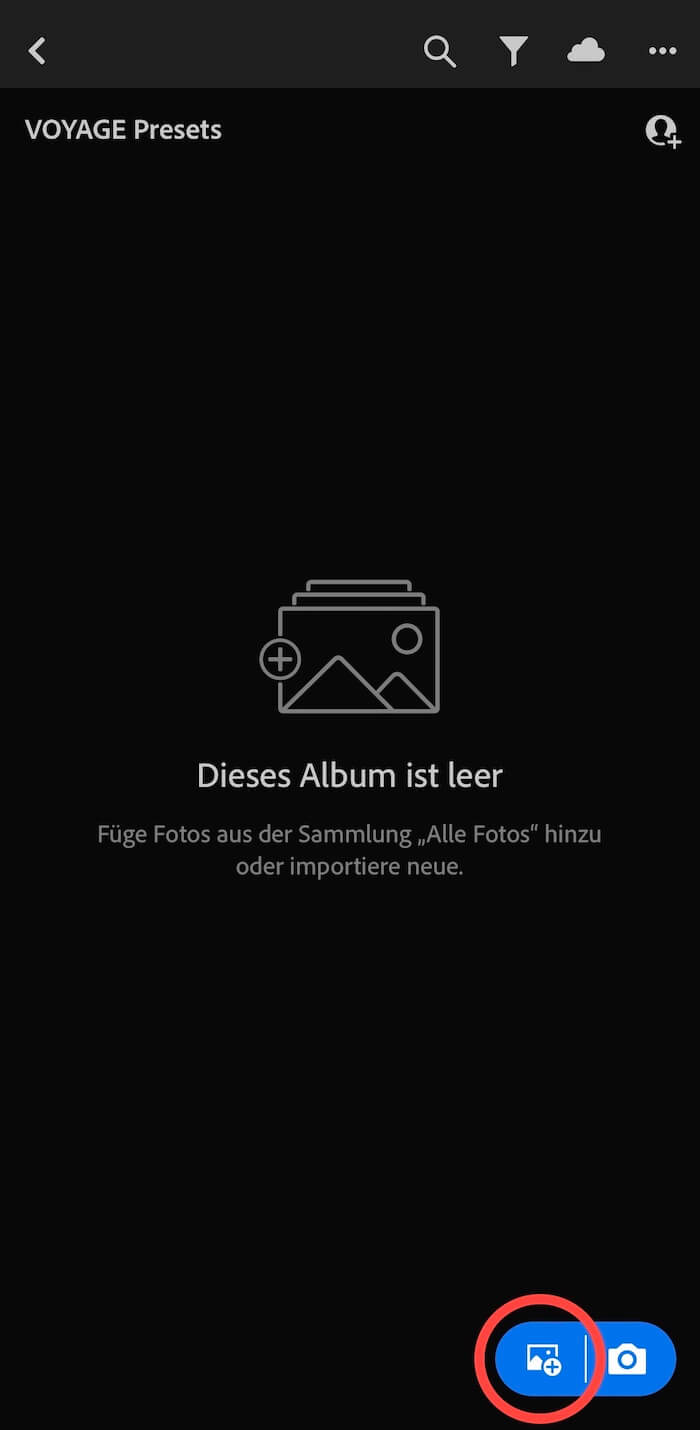
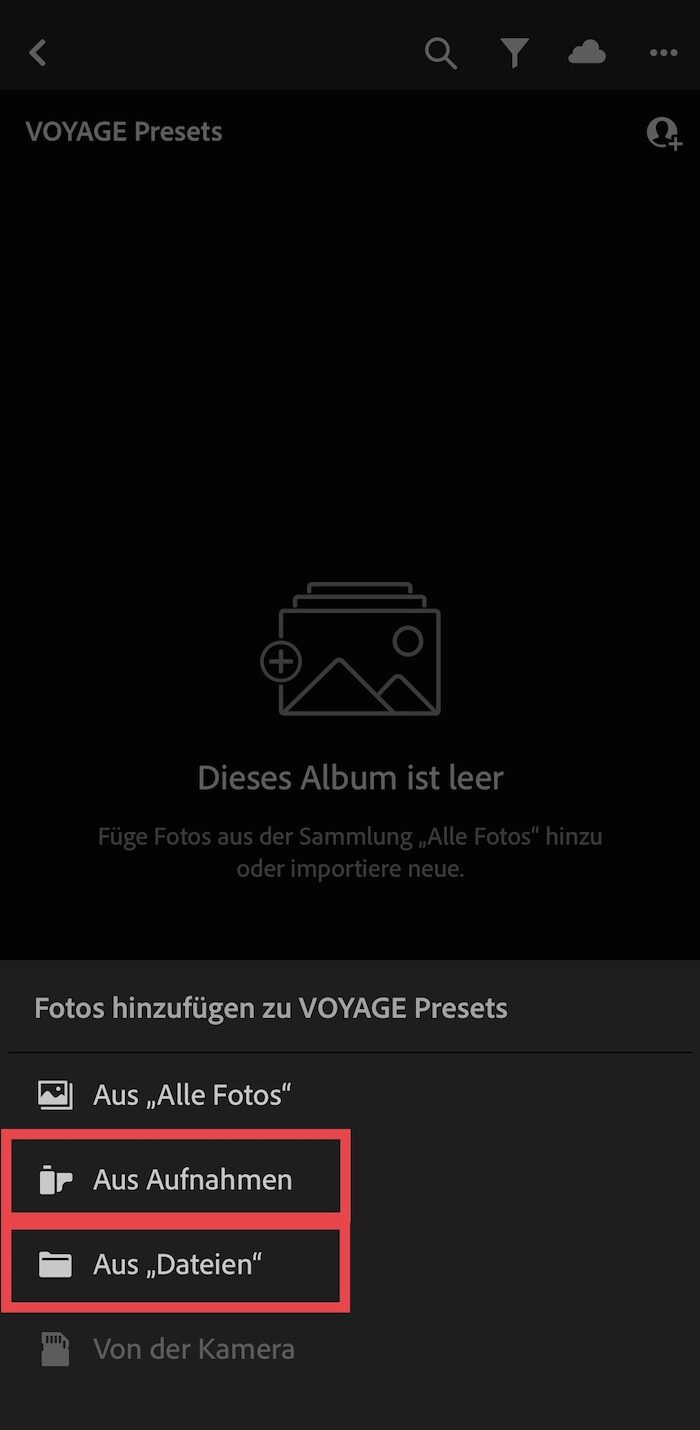
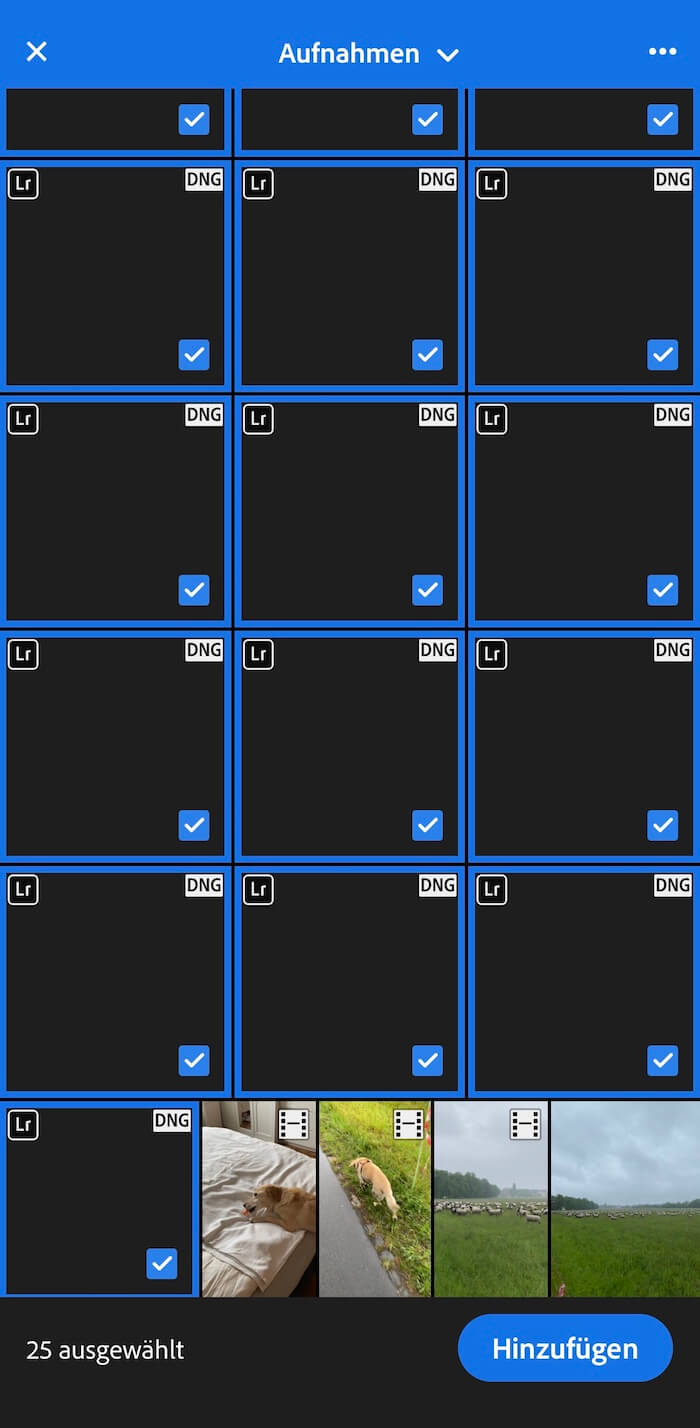
Step 3 – Extrahiere die Presets aus den DNG-Dateien
Die Presets befinden sich im Moment noch auf den DNG-Dateien, doch du kannst daraus ganz einfach Voreinstellungen kreieren, welche sich auf jedem Foto anwenden lassen: Öffne die DNG-Dateien eine nach der anderen und klicke auf die drei Punkte in der obere rechten Ecke. Dort wird dir „Vorgabe erstellen“ angezeigt und du musst deinen Presets ihren Namen geben (z.B. VOYAGE Bali) und einen neuen Vorgabenordner erstellen (z.B. Voyagefox), in welchen du alle presets speicherst.
So kannst du die Presets später ganz einfach wieder finden!
Mit den Häkchen wählst du aus, welcher Teil des Presets übertragen werden soll. Die meisten meiner Presets haben keine Einstellungen in Werkzeuge, Optik und Geometrie, da diese Parameter sehr vom Motiv abhängig sind. Daher kannst du diese Häkchen leer lassen.
P.S. Mein VYAGE Bliss Preset beinhaltet Werkzeug-Einstellungen (Lichtschein), achte bei dieser DNG-Datei also darauf, auch dieses Häkchen anzuklicken!
Diesen Schritt musst du nun für jede einzelne DNG-Datei wiederholen! Doch keine Angst, du musst es nur einmal tun, um deine Presets für immer zu speichern!
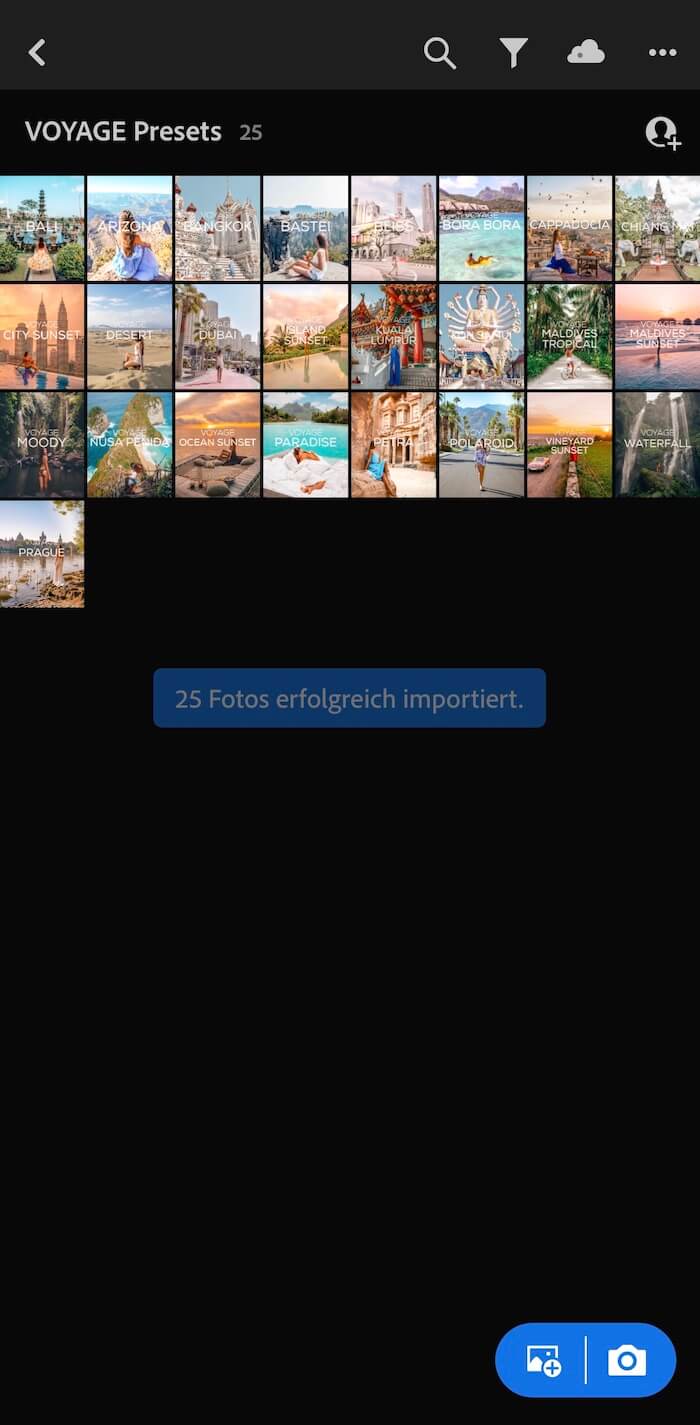
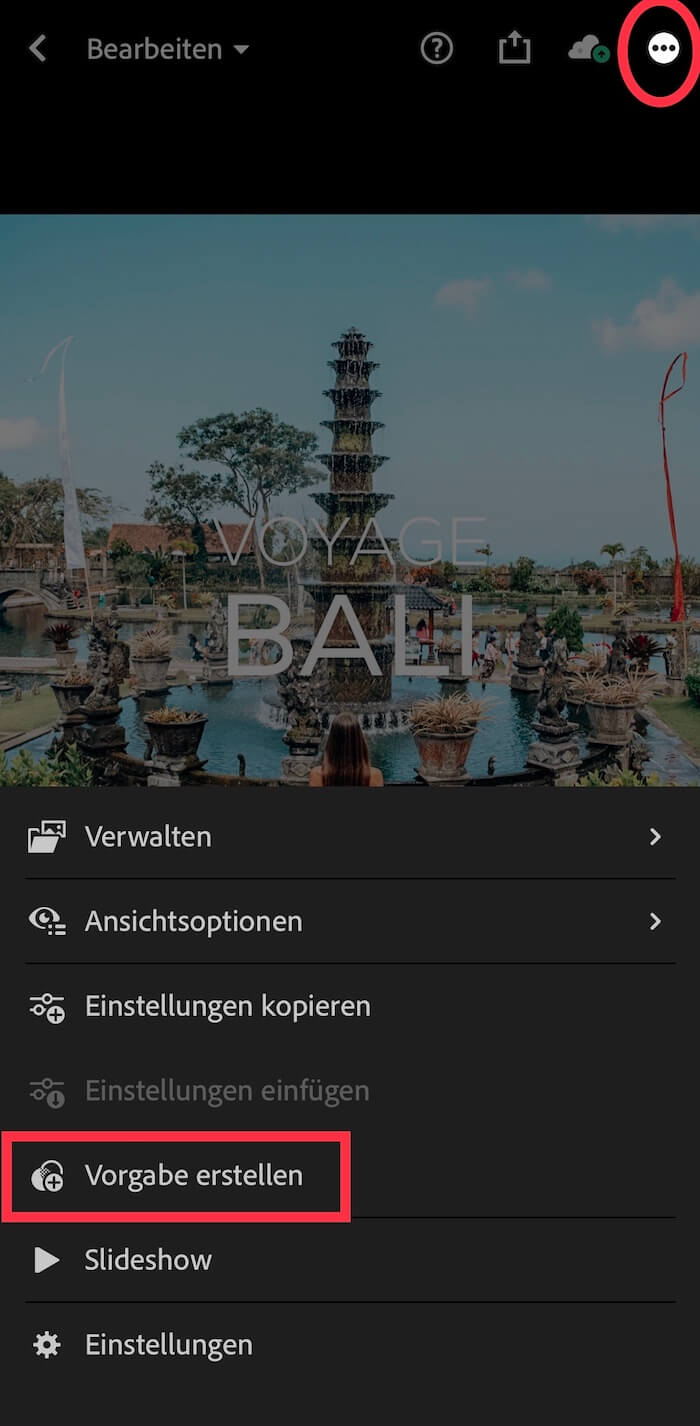
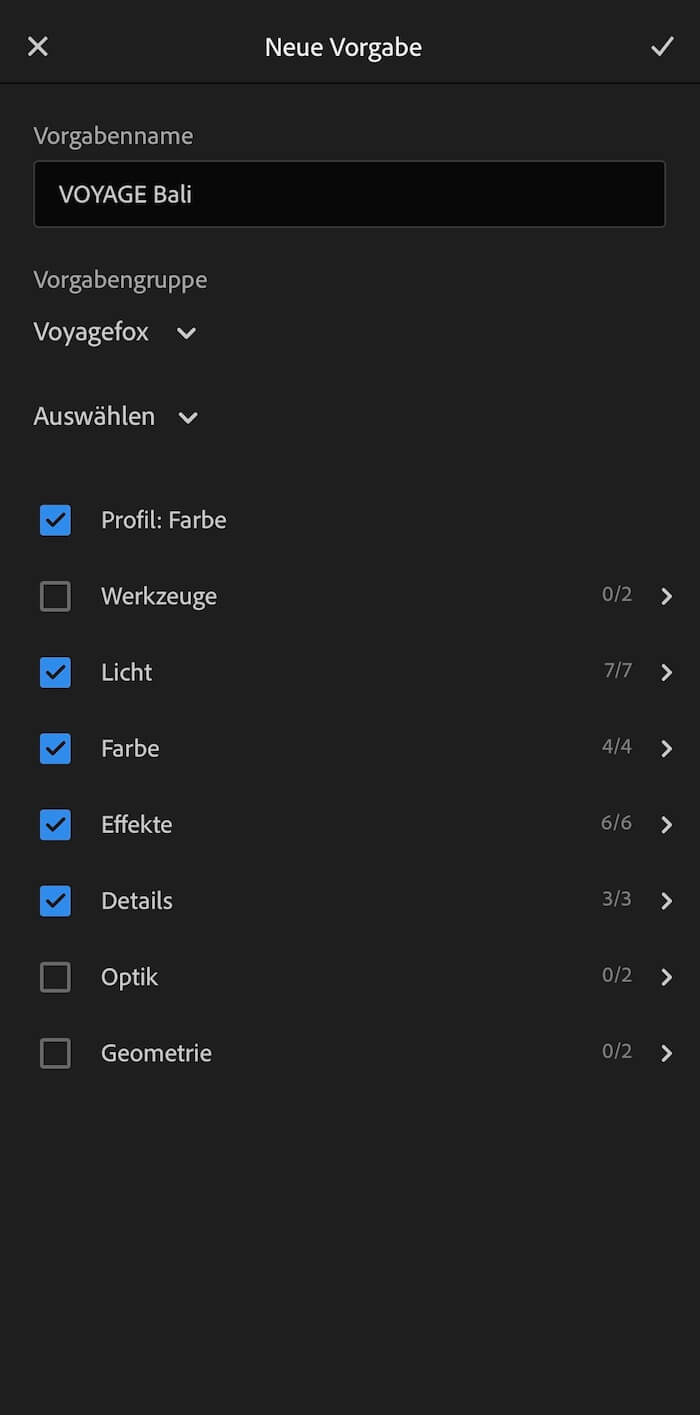
Step 4 – Viel Spaß beim Bearbeiten!
Du kannst nun starten und deine Bilder mit den gespeicherten Presets bearbeiten! JUHU 🙂
Ab jetzt ist alles was du dafür tun musst, ein Foto in deine Lightroom Mobile App zu importieren. Klickst du auf das Bild, musst du in der unteren Leiste ganz nach rechts scrollen, um dort „Vorgaben“ zu sehen. Hier werden alle Presets angezeigt und du kannst ausprobieren, welches am besten zu deinem Bild passt!
P.S. Jedes Bild ist einzigartig! Daher solltest du, nachdem du ein Preset auf dein Foto gelegt hast, die verschiedenen Regler (z.B. Helligkeit, Tiefen, Wärme, …) ein wenig variieren, bis du dein perfektes Bild fertig bearbeitet hast!

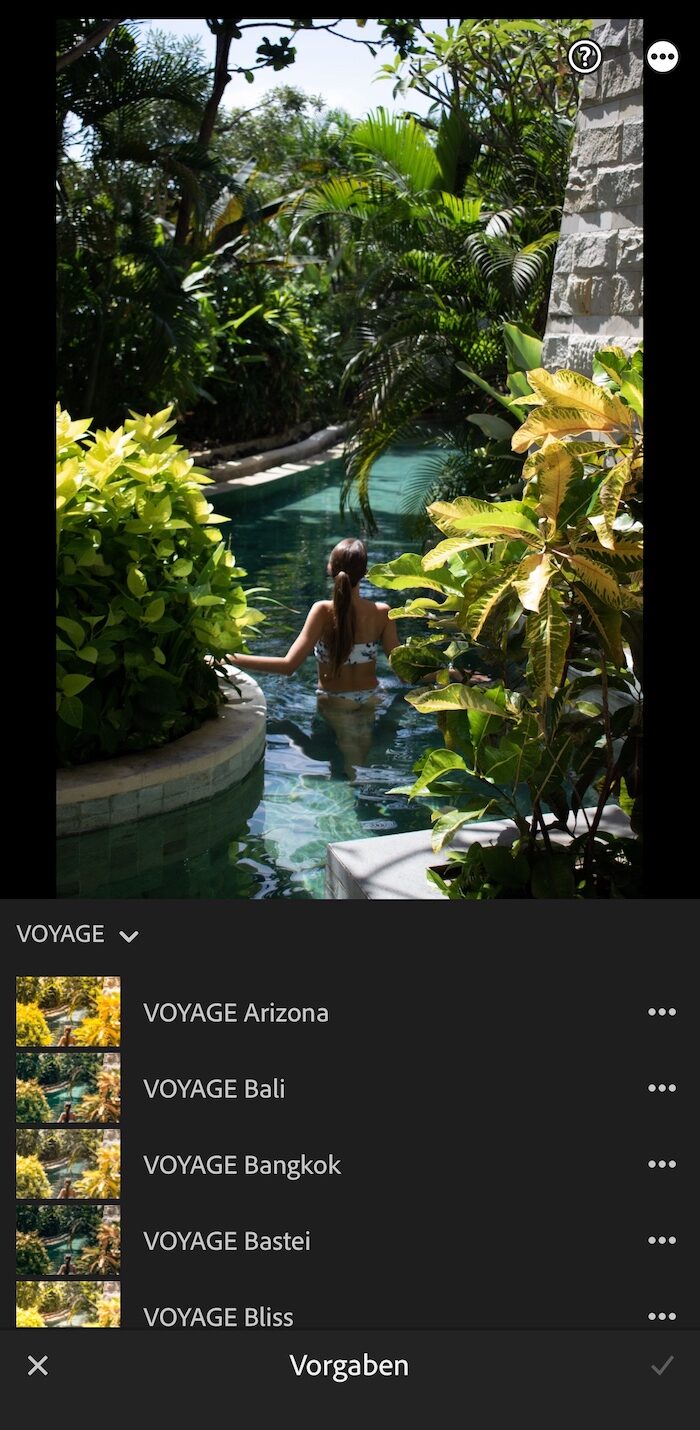
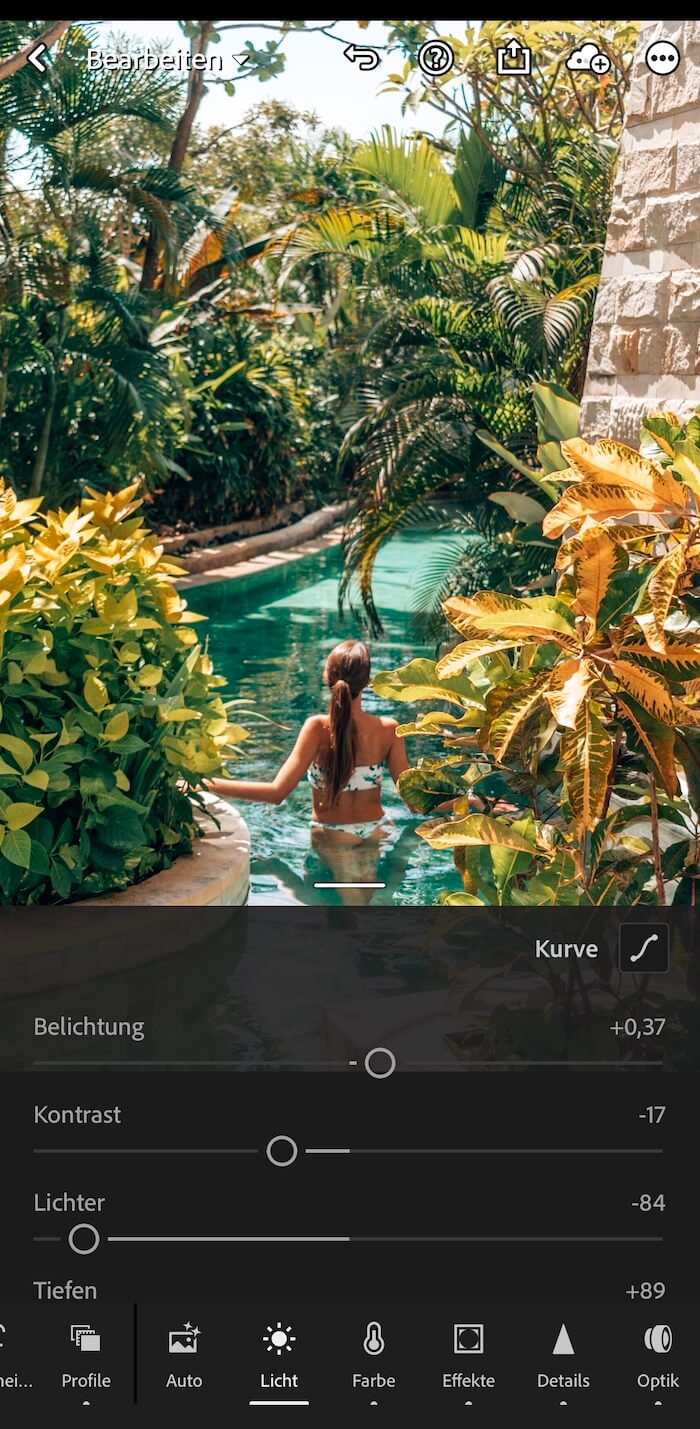
Desktop - Lightroom CC
Step 1 – Herunterladen der Presets
Nach dem Download erhältst du deine Presets (oder auch Voreinstellungen genannt) als komprimierte zip-Datei. Durch Doppelklick kannst du sie entpacken und erhältst die benötigten xmp-Dateien (Lightroom Desktop Presets).
Step 2 – Importiere die xmp-Dateien in Lightroom CC
Wenn du die Desktop Version von Lightroom geöffnet hast, wechsle in den Bearbeiten-Modus um das Vorgaben-Menü auf der linken Seite zu finden. Klicke auf das kleine + und danach auf „Vorgaben importieren“ um deine Presets hinzuzufügen.
Es öffnet sich ein kleines Fenster deiner Dateien, aus welchem du die gewünschten xpt-Dateien auswählst. Du kannst hier gleich alle mit einem mal hinzufügen! Klicke nun lediglich noch auf Importieren und alle deine Presets werden in das Vorgaben-Menü geladen.
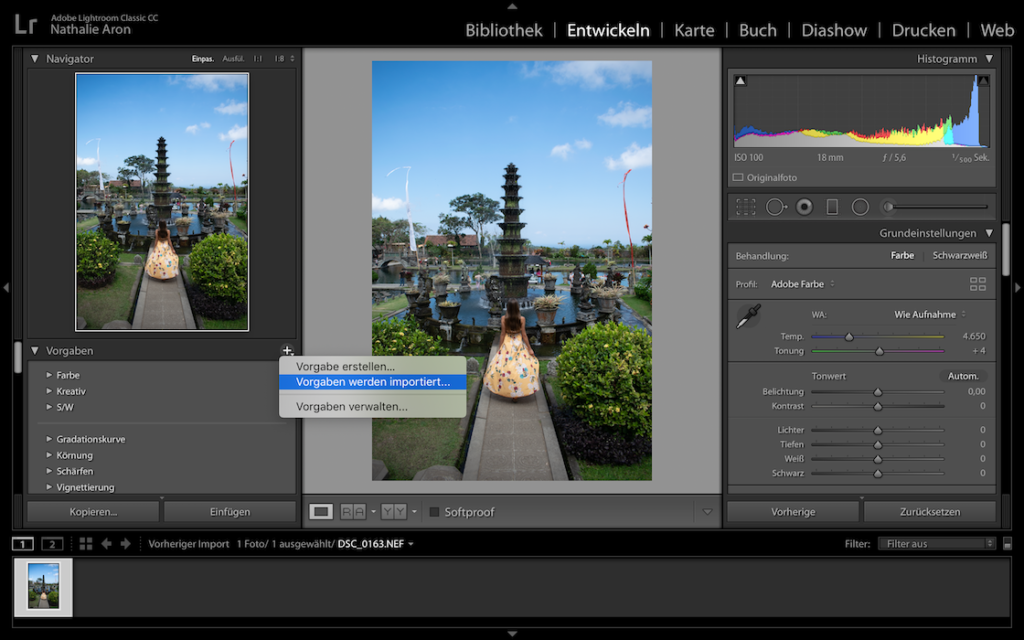
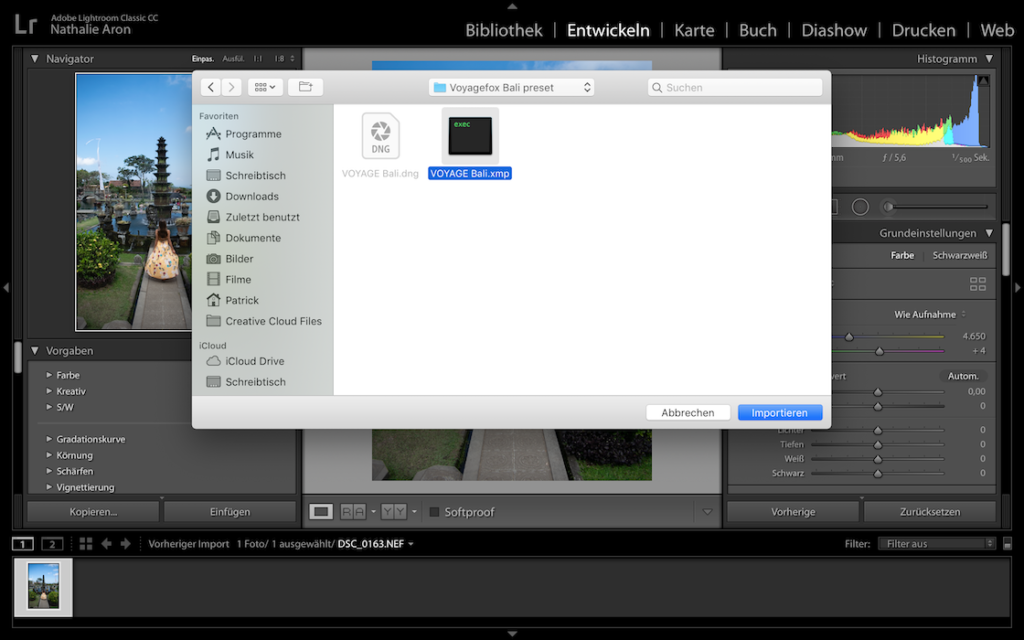
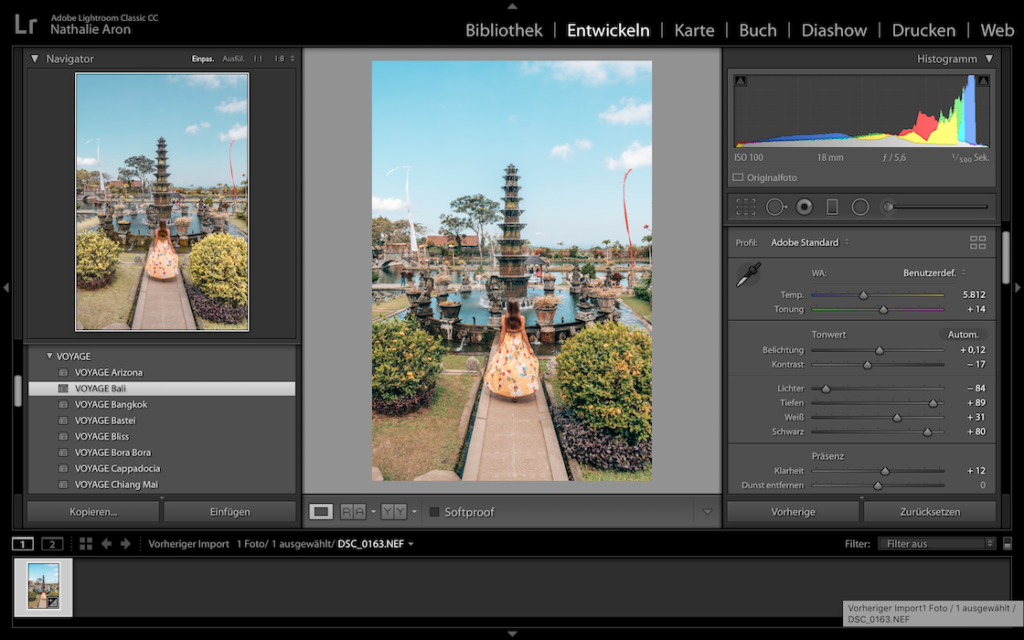
Schritt 3 – Viel Spaß beim Bearbeiten
Nun wirst du deine Presets immer im Vorgaben-Menü finden und wenn du ein Foto bearbeiten möchtest, musst du sie nur anklicken um eine passende Voreinstellung auszuwählen.
Wie ich bereits in Schritt 3 der Mobilen Presets erwähnt habe: Da jedes Foto einzigartig ist, empfehle ich dir nach der Nutzung eines presets noch ein wenig mit den verschiedenen Reglern (Helligkeit, Tiefen, Wärme, …) zu spiele, bis du dein perfekt bearbeitetes Foto fertig hast!

BEFORE

AFTER VOYAGE MALDIVES SUNSET PRESET